Opérations préliminaires
Avant d'installer Windows 7 sur XP, je vous suggère d'abord de vous assurer que des pilotes compatibles sont disponibles pour tous les composants de votre ordinateur. Pour ce faire, vous pouvez télécharger l'un des logiciels suggérés dans mon article sur les programmes de pilotes.
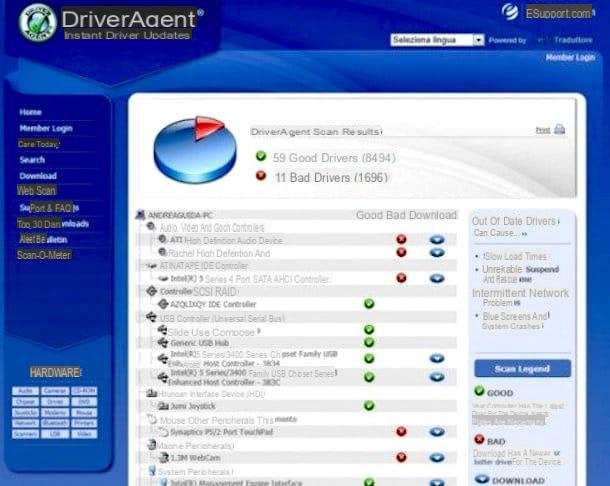
Avant de voir en détail comment installer Windows 7 sur XP, vous devez également effectuer deux opérations très importantes : vous devez faire un sauvegarde de toutes les données les plus importantes sur le PC (car oui, il est vrai qu'avec le passage de XP à Windows 7, les données ne doivent pas être supprimées, mais lors d'opérations aussi délicates, il est toujours bon d'être prudent et de sécuriser vos fichiers) et vous devez vous assurer que votre ordinateur est compatible avec le nouveau système d'exploitation.
Quant à la sauvegarde, enregistrez toutes vos données que vous jugez les plus importantes sur un disque dur externe, une clé USB ou des DVD, vos données les plus importantes (documents, photos, musique, films, etc..). Si vous ne savez pas comment sauvegarder vos données, jetez un œil à mon guide sur la façon de sauvegarder vos données pour vous éclairer immédiatement sur ce qu'il faut faire.
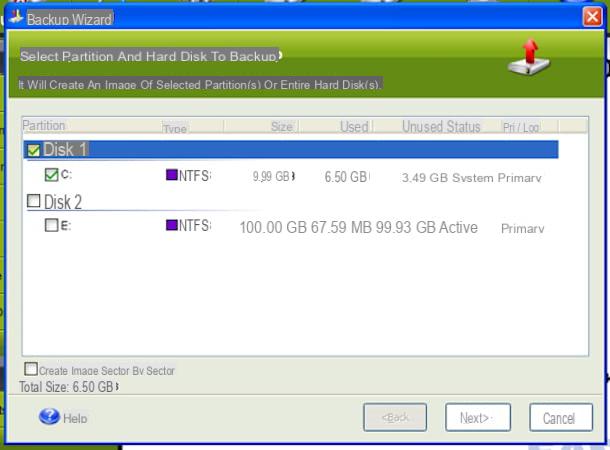
Côté compatibilité, le successeur de Windows Vista a besoin d'un ordinateur avec au moins 1 Go de RAM, un processeur 1 GHz, 16 Go d'espace disque disponible et une carte graphique avec support DirectX 9 pour fonctionner correctement. pour installer une version 7 bits de Windows 64, assurez-vous que votre ordinateur dispose d'un processeur capable de le prendre en charge et d'au moins 4 Go de RAM. Pour plus de détails, cliquez ici pour consulter la page Web d'informations appropriée jointe au site Web officiel de Microsoft.
Obtenir et / 0 créer le support d'installation
Une fois que vous avez effectué les opérations préliminaires que j'ai indiquées dans les lignes précédentes, vous pouvez enfin passer à l'action réelle. Si vous êtes en possession du DVD d'installation Windows 7, insérez-le dans votre ordinateur et redémarrez votre système.
Si vous n'avez pas le disque d'installation de Windows 7 mais que vous souhaitez toujours installer le nouveau système d'exploitation sur votre PC de cette manière, consultez mon guide sur l'achat de Windows 7 pour savoir comment le trouver.
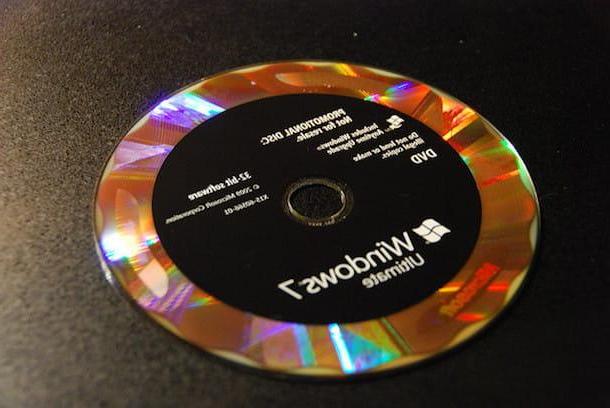
Si, par contre, vous ne disposez pas du disque d'installation du système d'exploitation et n'avez pas l'intention de l'acheter et si votre ordinateur ne possède pas de lecteur optique, vous pouvez créer un clé USB amorçable. Comment? Je vais vous l'expliquer tout de suite.
Afin de créer une clé USB Windows 7 amorçable, la première chose que vous devez faire est d'en obtenir une. pendrive de capacité suffisante, personnellement je vous suggère d'en trouver un avec au moins 4 GB d'espace libre. Assurez-vous également que la clé à utiliser est vide ou que dans tous les cas il n'y a pas de fichiers importants dessus car pour l'utiliser vous devrez la formater.

En plus d'une clé de capacité suffisante, vous avez besoin duimage ISO la version du système d'exploitation. Si vous ne savez pas où trouver l'image ISO Windows 7, je vous suggère de la rechercher sur les sites qui permettent le téléchargement légal (pour pouvoir l'installer vous devrez alors utiliser votre code de licence). Alternativement, vous pouvez le créer vous-même à partir d'un ordinateur équipé d'un lecteur DVD. Pour en savoir plus, je vous invite à lire mon guide sur l'extraction de fichiers ISO à partir de DVD et de CD.
Une fois que vous avez trouvé tout ce dont vous avez besoin, cliquez ici pour pouvoir vous connecter à la page principale du logiciel Outil de téléchargement Windows USB/DVD, un programme gratuit de Microsoft qui permet de créer une clé USB pour l'installation de Windows 7. Après avoir consulté la page du logiciel, appuyez sur le bouton Télécharger pour lancer la procédure de téléchargement sur votre ordinateur.
Une fois le téléchargement terminé, double-cliquez sur le package d'installation Windows7-USB-DVD-Téléchargement-Outil-Installer-en-US.exe et cliquez d'abord sur Cours, Alors Suivant, puis sur installer et enfin sur finition.
Procédez maintenant en double-cliquant sur l'icône de l'outil de téléchargement USB / DVD Windows 7 qui a été ajoutée sur le bureau ou recherchez le programme en accédant à la section où tous les programmes et applications du menu visible sont regroupés en appuyant sur le bouton Démarrer Windows ou le écran de démarrage.
Cliquez ensuite sur le bouton DECOUVREZ qui se trouve dans son écran principal pour sélectionner l'image ISO Windows à utiliser pour créer Windows 7 amorçable par USB. Continuez en cliquant d'abord sur Suivant, Alors Périphérique USB et enfin à Commence à copier afin de commencer à copier les fichiers de l'image ISO sur la clé USB. Attendez ensuite que la barre de progression verte dans la fenêtre du programme atteigne le 100 % .
À ce stade, afin de profiter de la clé que vous venez de créer sur votre ordinateur, laissez-la connectée et redémarrez le PC.
Que vous ayez choisi d'installer Windows 7 sur XP via la disquette ou via la clé, après redémarrage du système, si la procédure d'installation du système d'exploitation ne démarre pas vous devrez configurer correctement le BIOS pour pouvoir démarrer, c'est-à-dire démarrer, à partir de périphériques USB. Pour savoir comment faire, je vous suggère de lire mon guide sur la façon d'entrer dans le BIOS puis de prendre soin de changer l'ordre de démarrage de l'ordinateur.
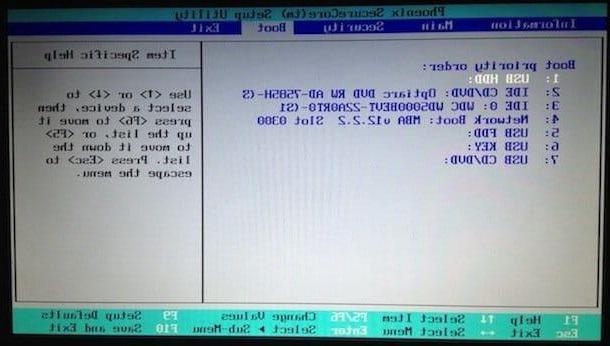
Après avoir démarré le DVD d'installation ou la clé, attendez quelques instants que tous les fichiers nécessaires à l'installation de Windows soient chargés puis suivez l'assistant simple qui s'affiche à l'écran pour démarrer le processus d'installation de Windows 7.
Installer Windows 7
Une fois la procédure d'installation de Windows 7 lancée, vous devez d'abord régler la langue du système d'exploitation : assurez-vous que les trois menus déroulants sont configurés sur l'option ville et cliquez sur le bouton Avanti continuer. A ce stade, cliquez sur le bouton Installer et attendez quelques secondes que le programme d'installation du système d'exploitation se charge.

Acceptez ensuite les conditions d'utilisation de Windows 7, en cochant la case à côté de l'élément J'accepte les conditions de licence, et cliquez d'abord sur Avanti et alors Personnalisé (utilisateurs experts) de choisir le chemin d'installation personnalisé (celui avec mise à jour directe n'est pas disponible si vous démarrez à partir de Windows XP, comme je l'ai dit précédemment). Maintenant, sélectionnez le disque dur sur lequel Windows XP est déjà installé (ex. Disque 0 Partition 1) et cliquez d'abord sur Avanti et alors OK pour démarrer le processus d'installation de Windows 7.
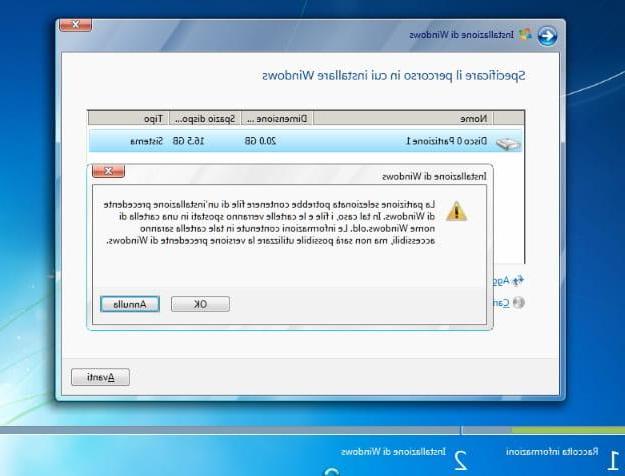
Nous voilà! Il ne vous reste plus qu'à attendre la fin du processus d'installation de Windows 7 (cela devrait prendre environ 20 minutes) et, après quelques redémarrages de l'ordinateur, vous vous retrouverez face à la procédure de configuration initiale du système d'exploitation au cours de laquelle configurez votre compte d'utilisateur et configurez les paramètres sur les mises à jour, le fuseau horaire, etc.
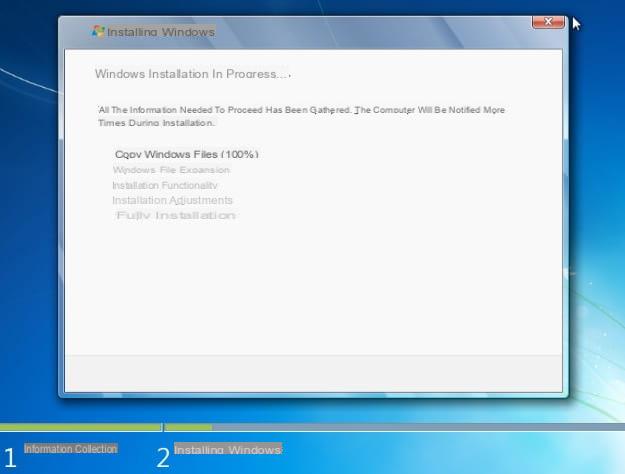
Il n'y aura plus de traces de Windows XP, ou plutôt vous ne pourrez plus utiliser l'ancien système d'exploitation (Windows 7 démarrera automatiquement à chaque mise sous tension du PC) mais ses fichiers d'installation et toutes les données que vous aviez auparavant sur le disque dur sera stocké dans un dossier nommé windows.old placé dans C:.
Ce dossier n'est pas nécessaire pour que Windows 7 fonctionne, donc après avoir récupéré les données qui vous intéressent (au cas où vous auriez oublié de l'inclure dans la sauvegarde que vous avez effectuée avant d'installer Windows 7 sur XP), vous pouvez également le supprimer de le disque dur et récupérer beaucoup d'espace libre.
Attention: La procédure qui vient d'être décrite n'est pas toujours recommandée. Pour avoir un système d'exploitation "propre" et performant, il est bien préférable de formater l'ordinateur, comme je l'ai indiqué dans mon tutoriel sur la façon de formater l'ordinateur, ou d'installer deux systèmes d'exploitation sur le même PC, comme je vous l'ai expliqué dans mon guide sur la façon d'installer deux systèmes d'exploitation.
Comment installer Windows 7 sur XP

























